 mschart控件使用详解
mschart控件使用详解
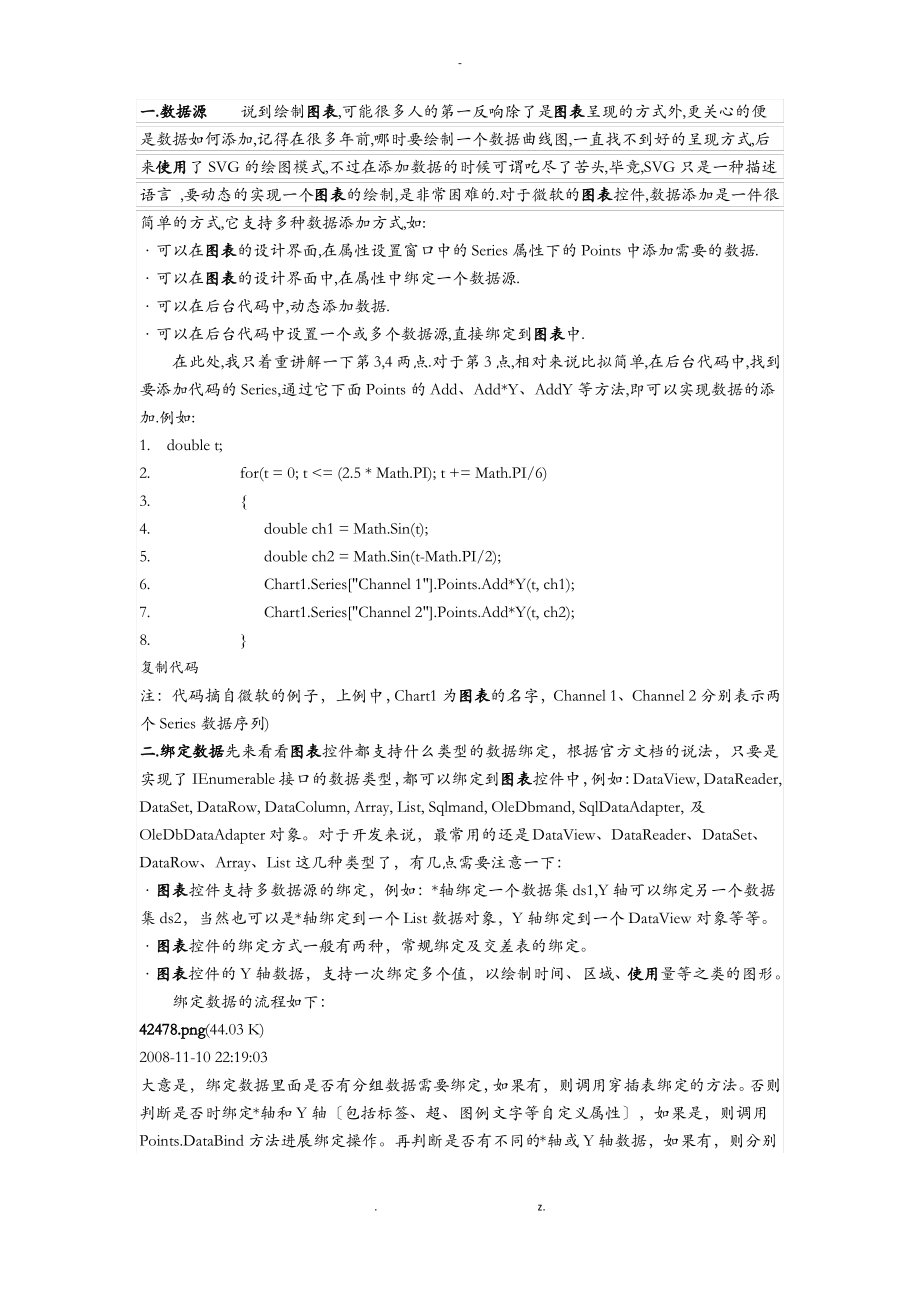


《mschart控件使用详解》由会员分享,可在线阅读,更多相关《mschart控件使用详解(10页珍藏版)》请在装配图网上搜索。
1、-一一.数据源数据源说到绘制图表图表,可能很多人的第一反响除了是图表图表呈现的方式外,更关心的便是数据如何添加,记得在很多年前,哪时要绘制一个数据曲线图,一直找不到好的呈现方式,后来使用使用了 SVG 的绘图模式,不过在添加数据的时候可谓吃尽了苦头,毕竟,SVG 只是一种描述语言,要动态的实现一个图表图表的绘制,是非常困难的.对于微软的图表图表控件,数据添加是一件很简单的方式,它支持多种数据添加方式,如:可以在图表图表的设计界面,在属性设置窗口中的 Series 属性下的 Points 中添加需要的数据.可以在图表图表的设计界面中,在属性中绑定一个数据源.可以在后台代码中,动态添加数据.可以在
2、后台代码中设置一个或多个数据源,直接绑定到图表图表中.在此处,我只着重讲解一下第3,4两点.对于第3 点,相对来说比拟简单,在后台代码中,找到要添加代码的 Series,通过它下面 Points 的 Add、Add*Y、AddY 等方法,即可以实现数据的添加.例如:1.double t;2.for(t=0;t=(2.5*Math.PI);t+=Math.PI/6)3.4.double ch1=Math.Sin(t);5.double ch2=Math.Sin(t-Math.PI/2);6.Chart1.SeriesChannel 1.Points.Add*Y(t,ch1);7.Chart1.S
3、eriesChannel 2.Points.Add*Y(t,ch2);8.复制代码注:代码摘自微软的例子,上例中,Chart1 为图表图表的名字,Channel 1、Channel 2 分别表示两个 Series 数据序列)二二.绑定数据绑定数据先来看看图表图表控件都支持什么类型的数据绑定,根据官方文档的说法,只要是实现了 IEnumerable 接口的数据类型,都可以绑定到图表图表控件中,例如:DataView,DataReader,DataSet,DataRow,DataColumn,Array,List,Sqlmand,OleDbmand,SqlDataAdapter,及OleDbDat
4、aAdapter 对象。对于开发来说,最常用的还是DataView、DataReader、DataSet、DataRow、Array、List 这几种类型了,有几点需要注意一下:图表图表控件支持多数据源的绑定,例如:*轴绑定一个数据集 ds1,Y 轴可以绑定另一个数据集 ds2,当然也可以是*轴绑定到一个 List 数据对象,Y 轴绑定到一个 DataView 对象等等。图表图表控件的绑定方式一般有两种,常规绑定及交差表的绑定。图表图表控件的 Y 轴数据,支持一次绑定多个值,以绘制时间、区域、使用使用量等之类的图形。绑定数据的流程如下:42478.png42478.png(44.03 K)20
5、08-11-10 22:19:03大意是,绑定数据里面是否有分组数据需要绑定,如果有,则调用穿插表绑定的方法。否则判断是否时绑定*轴和 Y 轴包括标签、超、图例文字等自定义属性,如果是,则调用Points.DataBind 方法进展绑定操作。再判断是否有不同的*轴或 Y 轴数据,如果有,则分别.z.-调用*,Y 轴的绑定方法 Points.DataBind*,Points.DataBindY 进展数据绑定。最后,再判断是否需要进展多个 Y 轴值的绑定。下面分别对几种数据绑定的方法进展一下说明:1.1.绑定一数绑定一数据表据表绑定一数据表,例如绑定一普通的数据表,表数据如下:2008-11-10
6、_214947.gif2008-11-10_214947.gif(3.24 K)2008-11-10 22:19:03绑定方法的代码:1.string mySelectQuery=SELECT Name,Sales FROM REPS;2.OleDbConnection myConnection=new OleDbConnection(myConnectionString);3.OleDbmand mymand=new OleDbmand(mySelectQuery,myConnection);4.mymand.Connection.Open();5.OleDbDataReader myRea
7、der=mymand.E*ecuteReader(mandBehavior.CloseConnection);6.Chart1.DataBindTable(myReader,Name);7.myReader.Close();8.myConnection.Close();复制代码因为数据源中只有两列Name 和 Sales,因此在调用Chart1.DataBindTable方法的时候,告诉了图图表表*轴的名称为Name,因此自动将Sales设置为Y轴的数据了.生成的图形如下:95258.png95258.png(17.71K)2008-11-10 22:19:03如果修改一下Sql语句为:SEL
8、ECT Name,ID,RegionID FROM REPS;其它都不变化,再看看图表图表是如何处理另外两个字段的,生成的图表图表如下:13437.png13437.png(16.09 K)2008-11-10 22:19:03此时,图表图表自动将 ID,RegionID 字段当成了 Y 值,生成了两个 Series,因此每个用户都有两个值,生成的图形也有两个柱状图.上面是一种动态绑定的方式,有人可能会问了,如果我想确定我要绑定的列,比方:*轴绑定*个字段,Y 轴绑定*个字段如何操作呢对于这种绑定,有几种方法可以实现.第一种:这种方法可能是很常见的,在原来的.NET 编程中出现的机率非常之高,
9、方法如下:1./设置数据源,myDv 是一个取出数据集的 DataView2.chart1.DataSource=myDv;3.4./分别设置图表图表的*值和 Y 值5.chart1.SeriesSeries1.*ValueMember=Name;6.chart1.SeriesSeries1.YValueMembers=Sales;7.8./绑定设置的数据9.chart1.DataBind();复制代码第二种:即直接调用点的绑定方法1./myReader 为取得的 DataReader 对象.z.-2.Chart1.SeriesSeries1.Points.DataBind*Y(myReade
10、r,Name,myReader,Sales);复制代码第三种:调用 DataBind 的方法实现1.Chart1.SeriesSeries1.Points.DataBind(myReader,Name,Sales,);上面几种方法得到的效果都是一样的.当然了,上面三种方法需要自己建立Series,要显示两个柱状图,像上面的例子中的图形,则得手动建立两个Series,然后分别进展上面的绑定操作。此处说一下Label和Tooltip的绑定方式,要在绑定的图表图表中显示标签(Label)及提示(Tooltip),可以在绑定的时候,设置绑定的属性.对于上面的第一、二种方法,可以调用如下的方法来设置 L
11、abel 和 Tooltip;例如,两个数据序列名称分别为Series1 和 Series2,设置代码如下:1.Chart1.SeriesSeries1.Label=*VAL;2.Chart1.SeriesSeries1.Points.DataBind(myDs.Tables0.DefaultView,Name,ID,);3.Chart1.SeriesSeries2.Label=*VAL;4.Chart1.SeriesSeries2.Points.DataBind(myDs.Tables0.DefaultView,Name,RegionID,);其中的*VAL 是 Label 和 Toolti
12、p 的通配符,表示取默认 Y 轴变量的意思。具体的详细操作可以参考例程:Chart Features/Labels 下面的容。以后有空我也写一篇Label 的和其它变量的设置吧。对于第三种调用的绑定则稍微不同,如下:1.Chart1.SeriesSeries1.Points.DataBind(myDs.Tables0.DefaultView,Name,ID,Label=ID,ToolTip=RegionID);2.Chart1.SeriesSeries2.Points.DataBind(myDs.Tables0.DefaultView,Name,RegionID,Label=RegionID,
13、ToolTip=ID);其实就是利用第三个属性,通过格式化的字符串来设置绑定属性,Label 表示标签,ToolTip表示提示信息,Url 表示超等等。最后生成的图片如下:2.2.绑定一个穿插表绑定一个穿插表微软的图表图表控件提供了一个穿插表数据的绑定方法DataBindCrossTable,它可以根据数据动态的生成数据序列Series,借用官方的例子,数据库的表数据如下:我们先看看 DataBindCrossTable 的参数,它有两个重载方法,分别是:1.public void DataBindCrossTable(2.IEnumerable dataSource,3.string ser
14、iesGroupByField,4.string*Field,5.string yFields,6.string otherFields,7.PointSortOrder sortingOrder8.)以及1.public void DataBindCrossTable(2.IEnumerable dataSource,.z.-3.string seriesGroupByField,4.string*Field,5.string yFields,6.string otherFields7.)每个参数的含义如下:dataSource要绑定的数据源.seriesGroupByField要分组统计的
15、数据字段名称,例如按、日期等.*Field*轴绑定的字段名称.yFieldsY 轴绑定的字段名称,如果需要绑定多个字段,则用逗号将字段名分开.otherFields其它数据字段属性,就是上面刚讲的,标签、提示、Url 等属性.sortingOrder设置数据是正确还是逆序排列.此时要以统计每个用户的年销售曲线,则分组统计的字段名应该设置为Name,如下:1.Chart1.DataBindCrossTable(2.myReader,3.Name,4.Year,5.Sales,6.Label=missionsC);用如上的方法绑定,生成的图形如下:相反,如果要统计用户每年的曲线,则将字段反转一下即
16、可,如下:1.Chart1.DataBindCrossTable(2.myReader,3.Year,4.Name,5.Sales,6.Label=missionsC);这次就先说到这里咯,说几个需要注意的地方:在进展Y 轴数据绑定的时候,如果要绑定多个字段,默认情况会出错,那是因为需要设置Y 轴的可保存值数量,设置为你需要保存的数量即可,设置的地点在:Series-YValuesPrePoint,设置为你需要显示的个数即可。在进展 DataTable 绑定的时候,Label、ToolTip 等属性的字段格式化比拟困难 otherFields 属性,我试了半天,也就试出了一次只能绑定一个字段,
17、因为是和数据集绑定,如果要在标签上增加文字的话,可以使用:Field*,其中*会替换为相应的文字,例如:Field 的.z.-值为 45,则最后的呈现的结果就是:*45*.BTW:有很多东西我自己也在研究中,因此说得不是很完善,希望大家一起研究吧下次再研究一下数据操作方面的东东以及标签等的显示。文/shuncy 1 1介绍介绍 MSChartMSChart 的常用属性和事件的常用属性和事件1.MMSChart 的元素组成2.最常用的属性包括1.ChartAreas:增加多个绘图区域,每个绘图区域包含独立的图表图表组、数据源,用于多个图表图表类型在一个绘图区不兼容时。1.AlignmentOri
18、entation:图表图表区对齐方向,定义两个绘图区域间的对齐方式。2.AlignmentStyle:图表图表区对齐类型,定义图表图表间用以对其的元素。3.AlignWithChartArea:参照对齐的绘图区名称。4.InnerPlotPosition:图表图表在绘图区的位置属性。1.Auto:是否自动对齐。2.Height:图表图表在绘图区的高度百分比,取值在0-100 3.Width:图表图表在绘图区的宽度百分比,取值在0-100 4.*,Y:图表图表在绘图区左上角坐标5.Position:绘图区位置属性,同 InnerPlotPosition。6.Name:绘图区名称。7.A*is:坐
19、标轴集合1.Title:坐标轴标题2.TitleAlignment:坐标轴标题对齐方式3.Interval:轴刻度间隔大小.z.-4.IntervalOffset:轴刻度偏移量大小5.MinorGrid:次要辅助线6.MinorTickMark:次要刻度线7.MajorGrid:主要辅助线8.MajorTickMark:主要刻度线2.DataSourceID:MSChart 的数据源。3.Legends:图例说明。4.Palette:图表图表外观定义。5.Series:最重要的属性,图表图表集合,就是最终看到的饼图、柱状图、线图、点图等构成的集合;可以将多种相互兼容的类型放在一个绘图区域,形成
20、复合图。1.IsValueShownAsLabel:是否显示数据点标签,如果为true,在图表图表中显示每一个数据值2.Label:数据点标签文本3.LabelFormat:数据点标签文本格式4.LabelAngle:标签字体角度5.Name:图表图表名称6.Points:数据点集合7.*ValueType:横坐标轴类型8.YValueType:纵坐标轴类型9.*ValueMember:横坐标绑定的数据源如果数据源为Table,则填写横坐标要显示的字段名称.z.-10.YValueMembers:纵坐标绑定的数据源如果数据源为 Table,则填写纵坐标要显示的字段名称,纵坐标可以有两个11.C
21、hartArea:图表图表所属的绘图区域名称12.ChartType:图表图表类型柱形、饼形、线形、点形等13.Legend:图表使用图表使用的图例名称6.Titles:标题集合。7.width:MSChart 的宽度。8.height:MSChart 的高度。3.常用事件:1.Series1.Points.DataBind()绑定数据点集合,如果要在一个MSChart 控件的一个绘图区(ChartArea)添加多个不同数据源的图表图表,就用这个主动绑定数据集合的方法。可以将表中指定字段的值绑定到指定的坐标轴上。2.MSChart1.DataBind()给整个 MSChart 绑定一个数据源,
22、该 MSChart 中的图表图表全部可以使用使用该数据源作为统计来源介绍 MSChart 的常用属性和事件MSChart 的元素组成最常用的属性包括ChartAreas:增加多个绘图区域,每个绘图区域包含独立的图表图表组、数据源,用于多个图表图表类型在一个绘图区不兼容时。AlignmentOrientation:图表图表区对齐方向,定义两个绘图区域间的对齐方式。AlignmentStyle:图表图表区对齐类型,定义图表图表间用以对其的元素。AlignWithChartArea:参照对齐的绘图区名称。InnerPlotPosition:图表图表在绘图区的位置属性。Auto:是否自动对齐。Heig
23、ht:图表图表在绘图区的高度百分比,取值在0-100Width:图表图表在绘图区的宽度百分比,取值在0-100*,Y:图表图表在绘图区左上角坐标.z.-Position:绘图区位置属性,同 InnerPlotPosition。Name:绘图区名称。A*is:坐标轴集合Title:坐标轴标题TitleAlignment:坐标轴标题对齐方式Interval:轴刻度间隔大小IntervalOffset:轴刻度偏移量大小MinorGrid:次要辅助线MinorTickMark:次要刻度线MajorGrid:主要辅助线MajorTickMark:主要刻度线DataSourceID:MSChart 的数据
24、源。Legends:图例说明。Palette:图表图表外观定义。Series:最重要的属性,图表图表集合,就是最终看到的饼图、柱状图、线图、点图等构成的集合;可以将多种相互兼容的类型放在一个绘图区域,形成复合图。IsValueShownAsLabel:是否显示数据点标签,如果为true,在图表图表中显示每一个数据值Label:数据点标签文本LabelFormat:数据点标签文本格式LabelAngle:标签字体角度Name:图表图表名称Points:数据点集合*ValueType:横坐标轴类型YValueType:纵坐标轴类型*ValueMember:横坐标绑定的数据源如果数据源为Table,
25、则填写横坐标要显示的字段名称YValueMembers:纵坐标绑定的数据源如果数据源为 Table,则填写纵坐标要显示的字段名称,纵坐标可以有两个ChartArea:图表图表所属的绘图区域名称ChartType:图表图表类型柱形、饼形、线形、点形等Legend:图表使用图表使用的图例名称Titles:标题集合。width:MSChart 的宽度。height:MSChart 的高度。常用事件:Series1.Points.DataBind()绑定数据点集合,如果要在一个MSChart 控件的一个绘图区(ChartArea)添加多个不同数据源.z.-的图表图表,就用这个主动绑定数据集合的方法。可
26、以将表中指定字段的值绑定到指定的坐标轴上。MSChart1.DataBind()给整个MSChart绑定一个数据源,该MSChart中的图表图表全部可以使用使用该数据源作为统计来源。例如:private void BindGrid()chart2.Width=800;chart2.Height=600;/作图区的显示属性设置/chart2.ChartAreasChartArea1.A*is*.IsMarginVisible=false;/chart2.ChartAreasChartArea1.Area3DStyle.Enable3D=false;/背风光设置 chart2.ChartAreas
27、ChartArea1.ShadowColor=Color.Transparent;chart2.ChartAreasChartArea1.BackColor=Color.FromArgb(209,237,254);/该处设置为了由天蓝到白色的逐渐变化 chart2.ChartAreasChartArea1.BackGradientStyle=GradientStyle.TopBottom;chart2.ChartAreasChartArea1.BackSecondaryColor=Color.White;/*,Y 坐标线颜色和大小 chart2.ChartAreasChartArea1.A*i
28、s*.LineColor=Color.FromArgb(64,64,64,64);chart2.ChartAreasChartArea1.A*isY.LineColor=Color.FromArgb(64,64,64,64);chart2.ChartAreasChartArea1.A*is*.LineWidth=2;chart2.ChartAreasChartArea1.A*isY.LineWidth=2;chart2.ChartAreasChartArea1.A*is*.Title=时间;chart2.ChartAreasChartArea1.A*isY.Title=灰量;/中间*,Y 线条
29、的颜色设置 chart2.ChartAreasChartArea1.A*is*.MajorGrid.LineColor=Color.FromArgb(64,64,64,64);chart2.ChartAreasChartArea1.A*isY.MajorGrid.LineColor=Color.FromArgb(64,64,64,64);/*.Y 轴数据显示间隔 chart2.ChartAreasChartArea1.A*is*.Interval=1.0;chart2.ChartAreasChartArea1.A*is*.Interval=1.0;/*轴数据显示间隔 chart2.ChartA
30、reasChartArea1.A*is*.IntervalType=DateTimeIntervalType.Days;chart2.ChartAreasChartArea1.A*is*.IntervalOffset=0.0;chart2.ChartAreasChartArea1.A*is*.IntervalOffsetType=DateTimeIntervalType.Days;chart2.ChartAreasChartArea1.A*is*.LabelStyle.Format=M-d;chart2.ChartAreasChartArea1.A*isY.Interval=200;/char
31、t2.ChartAreasChartArea1.A*isY.Interval=200;/y 轴数据显示间隔/*轴线条显示间隔/chart2.ChartAreasChartArea1.A*is*.MajorGrid.IntervalType=DateTimeIntervalType.Hours;chart2.Palette=ChartColorPalette.Pastel;string sql=select sum(zhl)zhl,input_date,ash_type_name from(+select sum(t.second_load-t.first_load)as zhl,+.z.-to
32、_date(to_char(t.input_date,dd/mm/yyyy)|00:00,dd/mm/yyyy hh24:mi:ss)asinput_date,+u.ash_type_name+from transportation_bill t,ash_type u+where t.ash_type_id=u.ash_type_id+and(t.input_date between to_date(2009-6-11,yyyy-mm-dd)andto_date(2009-6-20,yyyy-mm-dd)+/此处加按日期查询的条件 and t.sale_organization_id=1+/此
33、处加用户所在机构查询条件 group by u.ash_type_name,t.input_date+order by t.input_date+)+group by ash_type_name,input_date+order by input_date;DataTable dt2=OracleHelper.E*ecuteDataTable(OracleHelper.ConnectionString,mandType.Te*t,sql,T,null);chart2.DataBindCrossTable(dt2.DefaultView,ash_type_name,input_date,zhl,
34、PointSortOrder.Ascending);foreach(Series sr in chart2.Series)sr.ChartType=SeriesChartType.Spline;sr.*ValueType=ChartValueType.Date;sr.MarkerStyle=MarkerStyle.Circle;/MarkerStyle=MarkerStyle.Circle;/散点样式散点样式 sr.MarkerSize=5;/MarkerSize=5;/默认是默认是 5 5,散点大散点大小小 sr.MarkerStep=1;/MarkerStep=1;/默认是默认是 1 1,散点频率,散点频率 sr.MarkerColor=1;/MarkerColor=1;/默认是透明,散点颜色默认是透明,散点颜色sr.BorderWidth=2;/chart2.LegendsDefault.Docking=Docking.Left;.z.
- 温馨提示:
1: 本站所有资源如无特殊说明,都需要本地电脑安装OFFICE2007和PDF阅读器。图纸软件为CAD,CAXA,PROE,UG,SolidWorks等.压缩文件请下载最新的WinRAR软件解压。
2: 本站的文档不包含任何第三方提供的附件图纸等,如果需要附件,请联系上传者。文件的所有权益归上传用户所有。
3.本站RAR压缩包中若带图纸,网页内容里面会有图纸预览,若没有图纸预览就没有图纸。
4. 未经权益所有人同意不得将文件中的内容挪作商业或盈利用途。
5. 装配图网仅提供信息存储空间,仅对用户上传内容的表现方式做保护处理,对用户上传分享的文档内容本身不做任何修改或编辑,并不能对任何下载内容负责。
6. 下载文件中如有侵权或不适当内容,请与我们联系,我们立即纠正。
7. 本站不保证下载资源的准确性、安全性和完整性, 同时也不承担用户因使用这些下载资源对自己和他人造成任何形式的伤害或损失。
最新文档
- 部编人教版语文三年级下册第八单元 方帽子店 ppt课件
- 微生物灭菌问题培训课件
- 廊坊房地产市场整合课件
- 廖小菲XXXX财务报告—利润表-课件
- 廊坊售后11月目标完成报告课件
- 部编人教版四年级语文上册《口语交际 我们与环境》优质ppt课件
- 延伸存取列表课件
- 部编人教版语文三年级下册第六单元 习作:身边那些有特点的人 ppt课件
- 廉颇蔺相如列传重点语句翻译上课-课件
- 廉颇蔺相如列传课件
- 廉颇蔺相如列传公开课优质课-课件
- 微生物活菌计数方法教学课件
- 部编人教版三年级数学下册第4课时 简单的路线图课件
- 廉洁行医秉公奉廉医疗卫生行业廉洁自律培训模板课件
- 部编人教版六年级道德与法制上册第8课《我们受特殊保护》 ppt课件完整版
